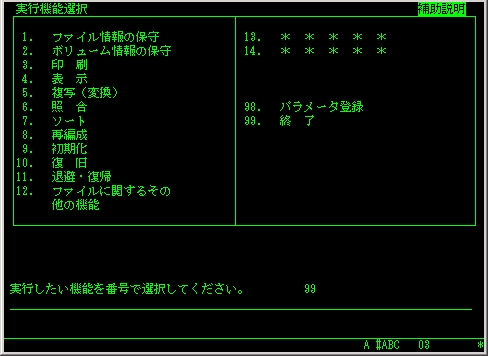フロッピーディスクを初期化(フォーマット)してみよう
-
フロッピーディスクは、使用する前に初期化(フォーマット)しなければなりません。A−VXで使用するフロッピーディスクは、Windows用のフロッピーディスクとは、データの記録のための構造が異なるため、A−VX上で初期化しなければなりません。
ここではフロッピーディスクを初期化してみましょう。後でファイルを作る練習に使用したいので、自由にファイルを作れるような形式のフロッピーディスクを作ります。
サーバのフロッピーディスク装置にフロッピーディスクを入れましょう。(パソコン側のフロッピーディスク装置ではないので注意。)もし装置が複数台ある場合は、0番の装置に入れます。
RUNコマンド入力行で、「#ABC;」と入力して「ENTERキー」を押します。
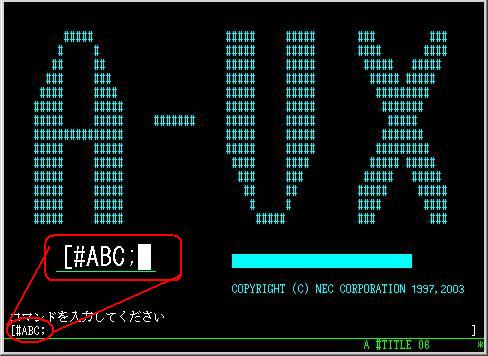
簡易操作ユーティリティ#ABCが起動されました。

実行したい機能を選びます。「9.初期化」を選択します。

「2.ボリューム(ラベル作成型)」か「3.ボリューム(表面分析型)」のどちらかを選択します。
今回は「3」を選択します。

次に装置名の指定画面になります。
画面下側には、そのシステムにあるフロッピーディスク装置の一覧が表示されます。この例では、装置は1台しかないので「00.FDU000」しか表示されていません。

一覧に示されている番号か、装置名のどちらかを入力します。
この例では、FDU000にフロッピーディスクを入れたので、「FDU000」と入力しています。メニューの番号「0」を入力してもいいです。もし別のフロッピーディスク装置に入れた場合は、その装置名を指定してください。
ここを間違えると別のフロッピーディスクを初期化してしまったりと大変なことになるので注意して作業してください。

ボリューム名を入れてください。他のフロッピーディスクと区別できるような、このフロッピーディスク独自の名前です。

必ず入力する必要があります。必ず6桁の英数字です。
今回は「ABCDEF」と入力しています。

次にオプション機能を入力するかどうかを選択します。
画面下側に、ここで「YES」を選択した場合に入力できるオプションパラメータの一覧が表示されています。

今回はオプションパラメータの4番目に書いてある「ファイル名」を指定したいので、「YES」を選択します。
するとオプションパラメータの入力画面となります。
最初に確認メッセージの選択要求となります。
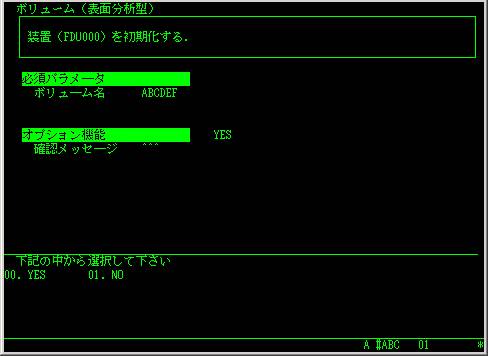
今回の場合、「確認メッセージ」は「YES」にします。
次の「ファイル名」は「NO」を選択します。(メニューの「NO」の番号「1」を入力しても良いです。)
もし「YES」を選択した場合は、DATAという名前のファイルが自動的に作成されます。そういうファイル名のファイルが必要なら「YES」にしましょう。
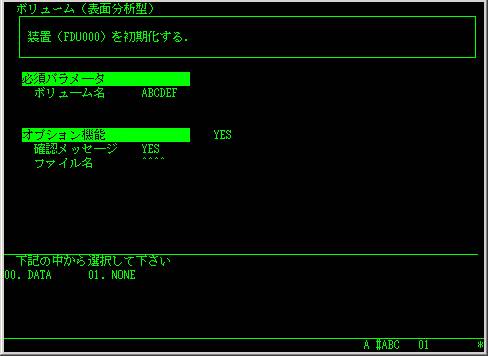
セクタ長は規定値の「0256」を選択します。
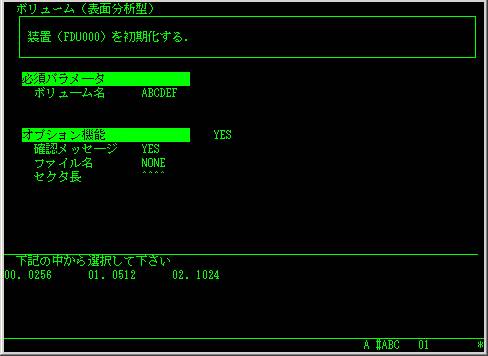
互換性は規定値の「NO」を選択します。
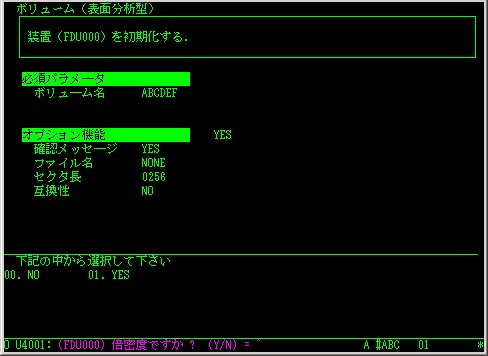
場合によっては、以下のように「(FDUxxx) 倍密度ですか?(Y/N)」と表示されることがあります。(表示されない場合もあります。)
3.5インチのフロッピーディスクの場合、A−VXは倍密度しかサポートしていないので、ここは「Y」を選択します。たぶん説明は不要でしょうが、「Y」はYES、「N」はNOの意味です。
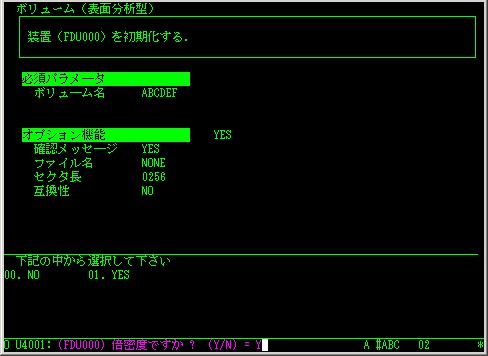
さきほどオプションパラメータの「確認メッセージ」で「YES」を選択したので、確認のためのメッセージが表示されます。
フロッピーディスクの以前のボリューム名が表示されて、このフロッピーディスクを初期化してよいかどうかを聞いています。
この例では、出力( )の中が空白になっています。これは今回初期化するフロッピーディスクが、以前1度もA−VXで初期化していないためです。1度でも初期化していると、今回初期化する前のボリューム名が表示されます。(上の方で指定したボリューム名(「ABCDEF」)は初期化後のボリューム名。ここで表示されるのは初期化前のボリューム名です。)
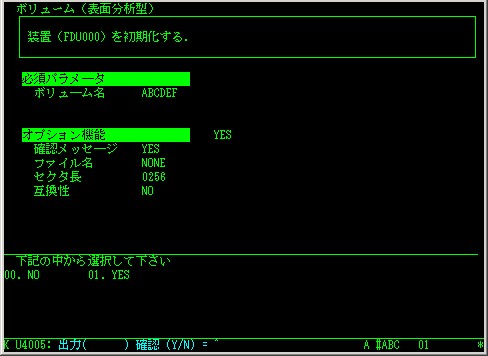
このフロッピーディスクを初期化しても良いので、「Y」を選択します。
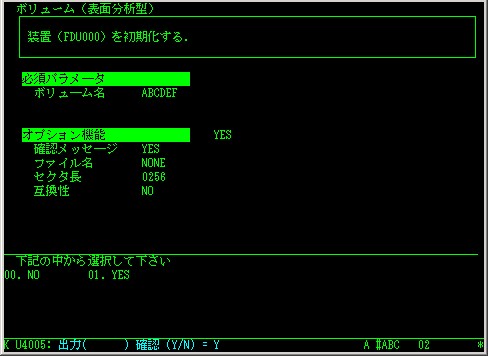
フロッピーディスクの初期化が開始されます。「3.ボリューム(表面分析型)」を選択した場合、初期化完了まで1,2分かかります。のんびり待ちましょう。
画面下側に、初期化作業の進捗率が出ます。CYLがTOTALと同じ数値になれば、初期化完了です。
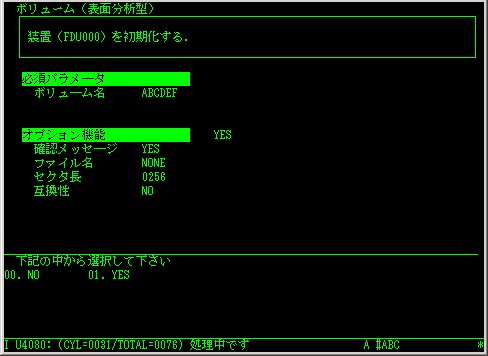
フロッピーディスクの初期化が終了すると、この画面に戻ります。

「99」と入力して「ENTERキー」を押すと、簡易操作ユーティリティは終了します。